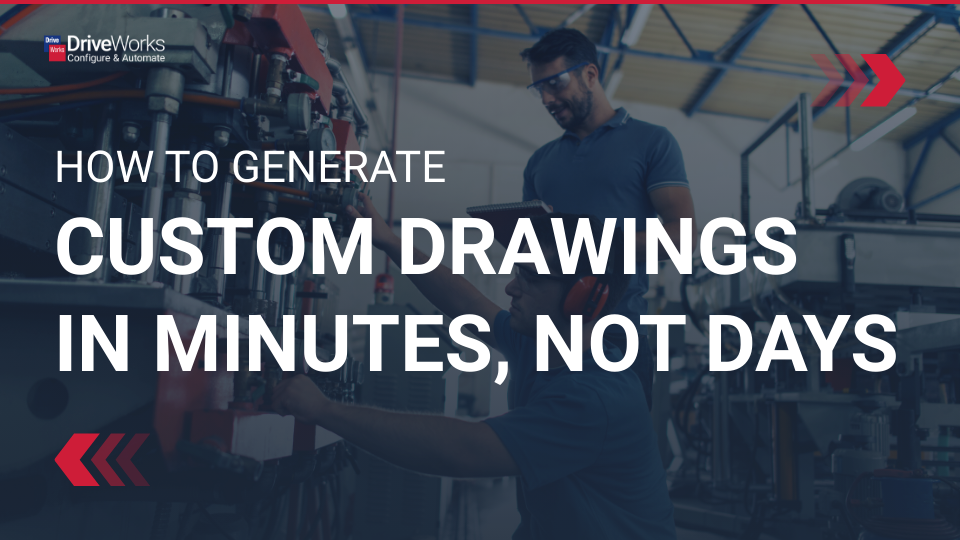如何快速查看创建模型使用的SOLIDWORKS版本
日期:2024-11-11 发布者: 智诚科技小编 浏览次数:次
用户在使用SOLIDWORKS时,在下载或客户传来的模型会出现打不开的情况,可能提示【无法打开xxx,将来的版本】。不清楚这个模型是什么版本创建的模型,因此在不
用户在使用SOLIDWORKS时,在下载或客户传来的模型会出现打不开的情况,可能提示【无法打开xxx,将来的版本】。不清楚这个模型是什么版本创建的模型,因此在不打开模型情况下,如何了解SOLIDWORKS模型是哪个版本创建?
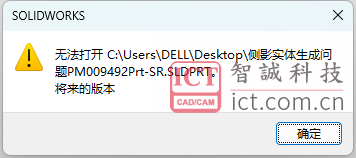
解决方法:
1、以下是Windows11为例,在SOLIDWORKS文件所在文件夹中,右键打开菜单,选择【分组依据】;
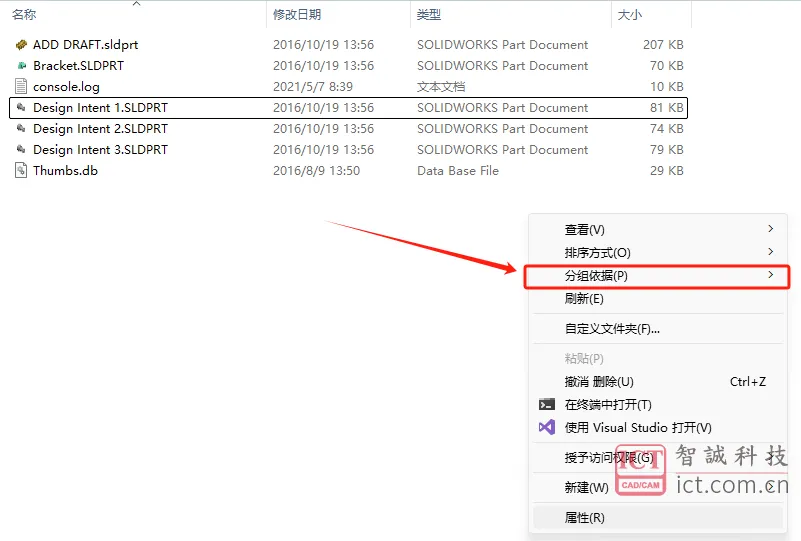
在【分组依据】中选择【更多】,会弹窗【选择详细信息】窗口;
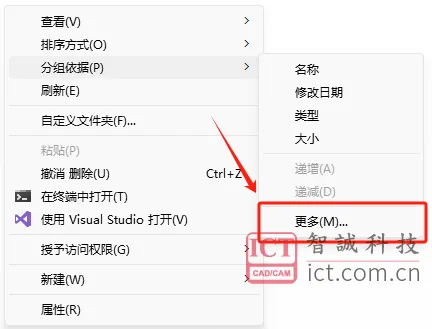
2、在这个【选择详细信息】窗口,在【详细信息】中,找到【保存文件所使用的最终SOLIDWORKS版本】,勾选这个选项,并点击确定。
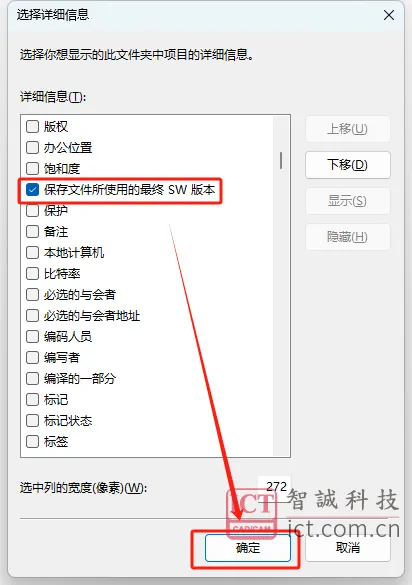
在文件夹窗口中,可以看到这里生成多一栏,【保存文件所使用的最终SOLIDWORKS版本】,其目录即可看到SOLIDWORKS创建的版本。
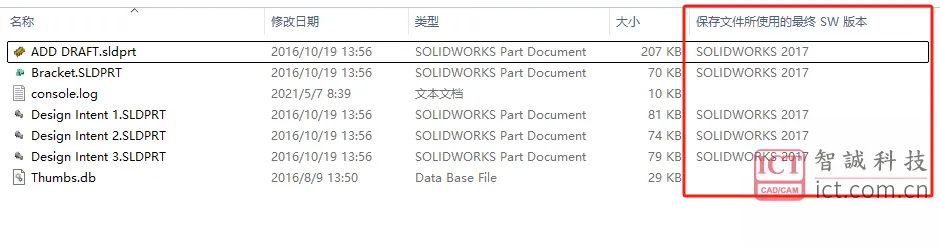
以上就是查看 创建模型的SOLIDWORKS版本详细流程,如有问题或建议欢迎前往问答中心讨论交流!
获取正版软件免费试用资格,有任何疑问拨咨询热线:400-886-6353或 联系在线客服
未解决你的问题?请到「问答社区」反馈你遇到的问题,专业工程师为您解答!